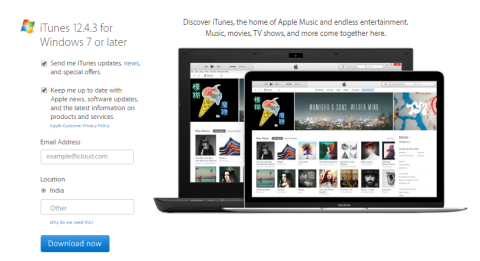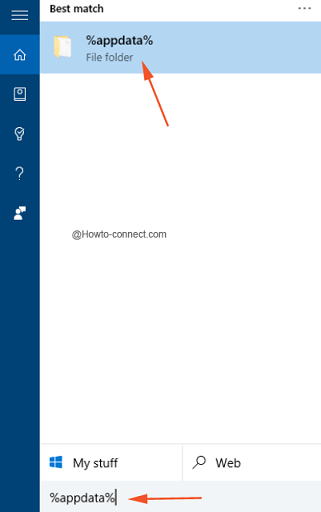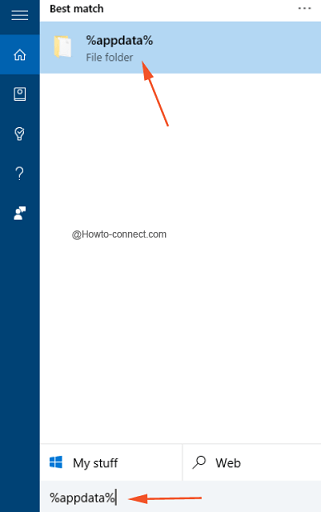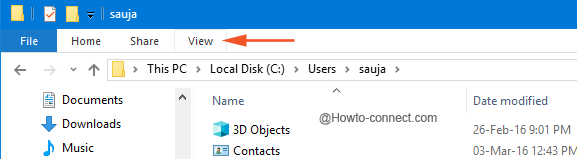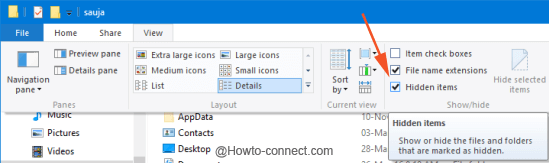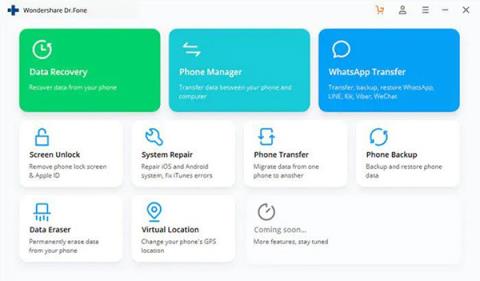Atsarginių kopijų saugojimas kompiuteryje yra saugus sprendimas, siekiant išvengti blogų situacijų. Todėl iTunes atsarginė kopija taip pat yra saugus sprendimas duomenims apsaugoti. Žemiau esančiame straipsnyje „Tips.BlogCafeIT“ padės rasti „iTunes“ atsarginės kopijos vietą sistemoje „Windows 10“.
Kaip rasti „Windows 10 iTunes“ atsarginės kopijos vietą?
Pasiekite „Cortana“ paieškos laukelį, tada įveskite „ %appdata% “, paieškos rezultatų sąraše spustelėkite „%appdata%“.
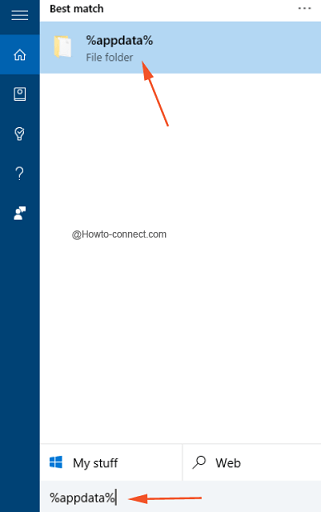
- Dabar ekrane rodomas „File Explorer“ langas, čia spustelėdami pasirinkite aplanką „Apple Computer“ .
- Atidarykite aplanką MobileSync .
- Čia atsiras aplankai, kuriuos norite rasti, ir jūs galite pamatyti aplanką Atsarginė kopija – čia atsiras visi reikalingi dalykai.

Be to, galite tiesiogiai pasiekti toliau pateiktą nuorodą ir peržiūrėti atsarginės kopijos aplanką:
C:\Users\YOURUSERNAME\AppData\Roaming\Apple Computer\MobileSync\Backup
Tačiau prisijungę prie aplanko USERNAME, negalite peržiūrėti aplanko AppData, nes pagal numatytuosius nustatymus šis aplankas sistemoje yra paslėptas. Todėl, norėdami parodyti aplanką ir jį peržiūrėti, turite padaryti daugiau.
Aplanke USERNAME spustelėkite skirtuką Rodinys viršutiniame meniu kampe.
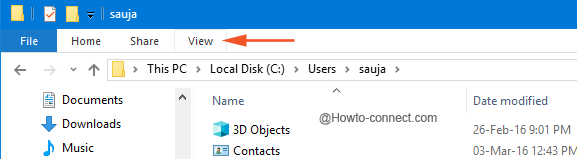
Raskite ir pasirinkite parinktį Paslėpti elementai , kaip parodyta toliau:
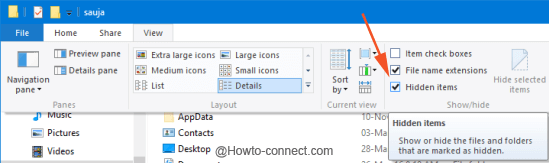
Paslėpti aplankai ir failai bus rodomi ekrane.
Žiūrėkite daugiau straipsnių žemiau:
Sėkmės!